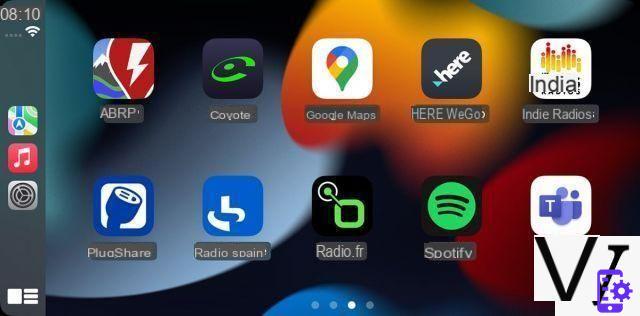
resumo
- Como ativar o CarPlay?
- Como interagir com o CarPlay?
- O tamanho da tela é restritivo?
- Quais aplicativos são compatíveis com CarPlay?
- Podemos personalizar a aparência do Carplay?
- Posso exibir vários aplicativos na mesma tela do CarPlay?
- O que não pode ser feito com o CarPlay?
- Como desativar o CarPlay?
- comentários
CarPlay é um sistema da Apple que permite que os aplicativos do iPhone sejam duplicados na tela de controle do carro. Graças a esta ferramenta, personalizável em todos os ângulos, poderá consultar e responder às suas mensagens, ouvir música, gerir o seu percurso ... Tudo sem se distrair, pois tudo é feito através do assistente de voz e / ou interface adequado para dirigir. Explicamos tudo o que há para saber sobre o CarPlay, mesmo que o seu veículo ainda não esteja equipado com um ecrã de infoentretenimento (dispositivo pós-venda).
Artigo produzido por Alexandre Lenoir
Quase desde os primeiros passos do iPod, Apple procurou fazer a interface de seus dispositivos nômades com os sistemas de bordo dos veículos. Em 2014, com iOS 7.1 e iPhone 5, a empresa de Cupertino queria ir mais longe. Os usos do smartphone estendendo-se em particular ao Navegação guiada por GPS, tratava-se de disponibilizar ao condutor de forma segura as funções essenciais do iPhone. Assim nasceu CarPlay. Depois de conectar o smartphone ao conector usb do carro, a tela do sistema de bordo replicou uma versão simplificada da tela inicial do iPhone. Ícones grandes, fáceis de identificar e manipular, levam a alguns aplicativos selecionados: telefone, mensagem, música, navegação ... No Salão Automóvel de Genebra 2014, os visitantes que se aglomeraram nos estandes da Ferrari, Mercedes ou mesmo Volvo vieram ver os veículos .do que as primeiras encarnações do CarPlay.
Se CarPlay desde então evoluiu muito, especialmente com adicionando muitos aplicativos bem como Integração Siri Através do comando de voz do veículo, a filosofia original permanece: o CarPlay deve ser fácil de manusear e não reproduzir todas as interações possíveis entre o usuário e seu smartphone. O sucesso está em todo o caso no encontro, pois hoje, da microcidade à limusine de luxo, mais de 600 modelos de veículos oferecem o CarPlay aos seus usuários.
CarPlay também está disponível através de dispositivos pós-venda, para que você possa descartá-lo em um veículo, mesmo antigo, para o qual a função não foi originalmente destinada. A maioria das principais marcas de acessórios de áudio os oferece, como Alpine, Blaupunkt, Clarion, JVC, Kenwood, Pioneer ou Sony. Também existem dispositivos a serem instalados no visor de um capacete de motociclista para ter um display CarPlay diretamente no campo de visão.
O que pode ser feito com o CarPlay e como usar corretamente esta função que se tornou essencial? Esse é o ponto principal deste grande dossiê.
Como ativar o CarPlay?
A função CarPlay está integrada no iOS. Em outras palavras, não existe um aplicativo específico para instalar no iPhone para que o dispositivo funcione. Assim que o sistema multimídia e o iPhone são compatíveis com CarPlay, há apenas conecte o terminal à entrada USB do carro para que a função esteja disponível. O usuário então só precisa validar o CarPlay na tela de bordo e, se aplicável, no próprio telefone.
Desde iOS 9 (2015), CarPlay também pode funcionar sem fio, ou seja, sem uma conexão física entre o iPhone e o carro. Os veículos que integram esta possibilidade ainda estão pouco representados e não existe uma lista oficial que os faça referência. Além disso, para o mesmo veículo, você pode encontrar um equipamento compatível com o CarPlay sem fio e outro não. As licenças são, de facto, atribuídas ao fabricante do dispositivo multimédia e basta que o sistema de bordo seja diferente de um acabamento para outro para que a função não seja oferecida em toda a gama. Este é, por exemplo, o caso do Tucson na Hyundai.
Como interagir com o CarPlay?
Existem duas maneiras principais de solicitar o CarPlay: de tela ou comando de voz.
Interação de toque diretamente na tela é o mais natural e o mais próximo do que já fazemos com o nosso smartphone no dia a dia. No entanto, alguns dispositivos favorecem um ponteiro de hardware em vez de uma camada tátil. Este é, por exemplo, o caso de certos veículos Mazda ou Alfa Romeo, que preferem um interface por meio de um botão giratório. Neste caso, a função ou botão selecionado é circundado por uma linha azul e você passa de um para o outro girando o dial. Você só precisa pressioná-lo para validar a seleção.
Além de uma ou outra dessas soluções, também é possível usar o assistente de voz Siri para controlar o CarPlay. Basta dizer o prompt usual "Ei Siri" seguido do comando desejado, por exemplo: "enviar uma mensagem para o papai" ou "Eu quero ir para casa". Como alternativa, pressionar o botão de controle de voz do veículo, geralmente localizado no volante, também ativa o Siri. Então, tudo o que você precisa fazer é pronunciar seu pedido. Finalmente, para atender ou encerrar uma chamada, a tecla do telefone localizado no volante do veículo pode ser usado de forma intercambiável com os botões usuais oferecidos na tela.
Observe que quando o CarPlay está ativado, botões físicos para controle de voz e telefone do carro são automaticamente atribuídos a ele. As funções de voz do carro, no entanto, permanecem geralmente disponíveis. Nesse caso, na maioria das vezes, um toque curto no botão avisa o assistente de voz no carro, enquanto um toque longo liga para a Siri.
Na tela, uma faixa lateral à esquerda apresenta sistematicamente os três últimos aplicativos utilizados, a hora, o nível de recepção do celular e um botão de volta à tela inicial. A parte direita da tela é dedicada à tela inicial ou ao aplicativo ativo.
No CarPlay, as interações com a tela são intencionalmente reduzidas ao mínimo necessário. Os botões são ampliados para que o manuseio não exija muita atenção. Algumas interações são faladas apenas por voz. Por exemplo, uma mensagem SMS não pode ser lida na tela, mas será lido por voz pelo Siri. Ao final da leitura, o Siri perguntará ao usuário se deseja responder e se a resposta for "sim", ele poderá ditar a resposta por voz. A voz é captada pelo microfone do carro. Assim que terminar o ditado, o Siri irá reler a mensagem e pedir confirmação para a enviar ou para abortar a operação.
Para chegar a um local específico, também é bom mais fácil ditar o endereço (ou o nome de um lugar, por exemplo "Quero ir ao aeroporto de Roissy") do que inseri-lo na tela, mas ainda é possível.
O tamanho da tela é restritivo?
CarPlay adapta sua tela na tela de acordo com o formato deste último. Ele lida com taxas de 4: 3 ou panorâmicas, mas ter uma tela de 16: 9 não significa necessariamente que o CarPlay ocupará todo o espaço. Por exemplo, nas telas grandes da Mercedes mais recente, as partes esquerda e direita da tela permanecem ocupadas por funções proprietárias. Então aquele CarPlay exibido lá em 4: 3 no centro parece um pouco apertado. Em telas verticais (Renault, Volvo, etc.), o CarPlay ocupa apenas parte da tela, novamente em 4: 3.
Quais aplicativos são compatíveis com CarPlay?
É difícil encontrar uma lista completa de aplicativos que possuem replicação no CarPlay. No entanto, várias categorias de aplicativos podem ser estabelecidas. Em primeiro lugar há aplicativos proprietários que já encontramos no iPhone: Telefone e Mensagens, claro, mas também Música, Podcasts, Audiolivros, Agenda e, claro, Mapas.
Existe também um aplicativo que será instalado por padrão de acordo com a marca do seu carro e cujas funções propostas dependerão de cada indivíduo. Então, na categoria de streaming de áudio, podemos instalar Spotify, Tidal, Amazon Music, mas também os aplicativos Rádio Notre Pays, Rádios Indés, Overcast, Audible, radio.com e esquecemos alguns.
Na categoria de navegação guiada, a maioria dos aplicativos de referência estão disponíveis: Waze, Coyote, TomTom, HERE WeGo são assim propostas. As alternativas de aplicativos de mensagens instantâneas ao Apple Mensagens (SMS e iMessages) são, por sua vez, representadas por WhatsApp, Telegram ou Line.
Proprietários de veículos elétricos também poderão instalar aplicativos para ajudar no gerenciamento de rotas, como Um melhor planejador de rotas ou até mesmo PlugShare. Observe que desde o iOS 14.5, o CarPlay integrou uma função de gerenciamento de bateria que avisa ao motorista que é hora de reabastecer. Apenas alguns veículos recentes são compatíveis com este.
A lista está longe de ser exaustiva. Aplicativos relacionados à produtividade são oferecidos, como Microsoft Teams, para gerir uma teleconferência do volante, ou para gerir alugueres de automóveis (Virtuo…). Desde o iOS14, o CarPlay também está aberto para gerenciamento de estacionamento ou aplicativos de pedidos de comida, mas poucos são compatíveis até hoje.
Podemos personalizar a aparência do Carplay?
sim. O CarPlay permite que você escolha entre vários papéis de parede e estes podem mudar de claro para escuro automaticamente, à escolha do usuário. Para fazer isso, vá para o aplicativo configurações do CarPlay, na tela do carro, configure as funções apparenceDepois Papel de parede.
Você também pode escolher quais aplicativos exibir na tela, e você pode fazer isso separadamente para cada veículo. Por exemplo, não é muito útil encher uma tela com ABRP e Plugshare no veículo de combustão da casa, enquanto esses aplicativos serão relevantes no veículo elétrico.
Para fazer isso, basta ir para configurações>geral>CarPlay no iPhone e, em seguida, selecione o veículo em questão. Uma vez feito isso, pressione o botão personalizar. A lista de aplicativos compatíveis instalados é exibida. Pressionando o “-”Ao lado de um aplicativo irá removê-lo da tela do carro, o símbolo“+”Permitindo o reverso para adicioná-lo.
A ordem de exibição dos aplicativos também pode ser alterada. Basta arrastar cada aplicativo acima ou abaixo de outro para definir sua posição nas telas. O número de aplicativos em cada tela depende do tamanho e formato da tela do carro.
Posso exibir vários aplicativos na mesma tela do CarPlay?
Desde o iOS 13, o CarPlay oferece um modo Dashboard que divide a tela em três partes, cada uma conectada a um aplicativo. Neste modo, a parte esquerda exibe a tela do aplicativo de navegação (Mapas, Waze, etc.), enquanto a parte inferior direita fornece informações sobre a mídia que você está ouvindo. No canto superior direito, o pequeno banner pode ser ocupado pelo Calendário e assim apresentar seus próximos compromissos, ou uma sugestão do Siri vinculada às suas atividades regulares ou planejadas em sua agenda (orientação para o local do próximo compromisso, por exemplo). Para escolher entre o calendário e a sugestão do Siri, acesse o aplicativo Configurações do CarPlay e ative ou desative a função Sugestões no Painel.
Observe que também é possível iniciar um aplicativo no CarPlay e outro no iPhone. Por exemplo, você pode combinar a navegação do Maps na tela do carro e o aplicativo de assistência à direção Coyote no iPhone.
O que não pode ser feito com o CarPlay?
Por razões óbvias de segurança, o CarPlay não permite que arquivos de vídeo ou fotos sejam exibidos enquanto o carro está em movimento. Por outro lado, é menos compreensível que isso não seja possível com o veículo parado, com o motor desligado, por exemplo.
Idem, impossível consultar redes sociais como Twitter, Facebook ou outras, ou mesmo ler qualquer página web ou conteúdo escrito, por exemplo um e-mail. Nem pensar em jogar videogame.
No entanto, existem maneiras de contornar essas limitações, mas todas envolvem o desbloqueio do iPhone. Isso só será possível em certas versões do iOS e, de qualquer forma, não é muito aconselhável tentar ler seus e-mails ou feed do Facebook enquanto dirige.
Como desativar o CarPlay?
Você não pode desativar o CarPlay globalmente, mas pode optar por fazer isso para cada veículo ao qual o iPhone foi conectado. Para fazer isso, basta acessar o aplicativo configurações, então aponte General>CarPlay. Em seguida, escolha o veículo que deseja separar do iPhone. Na tela a seguir, toque em Esqueça este carro. Os demais veículos já emparelhados não serão afetados por esta escolha.
Para reativar a função, basta reconectar o iPhone ao carro e validar o convite.
Também é possível desativar temporariamente algumas funções do CarPlay, em particular todas aquelas que envolvem uma interação com o exterior (telefone, SMS…). Para fazer isso, você deve ir para o aplicativo configurações do CarPlay e, em seguida, configure o Modo de concentração de condução. Assim, se uma mensagem for enviada a você enquanto você dirige, o seu correspondente será avisado por uma mensagem automática de que você não lerá o texto até que tenha chegado em segurança.
- Compartilhar
- Tweeter
- Compartilhar
- Enviar para um amigo


























